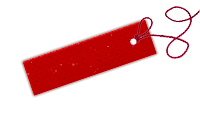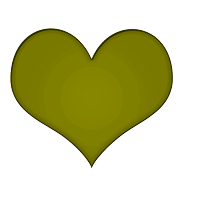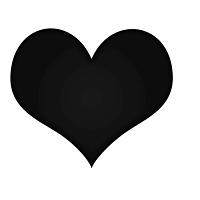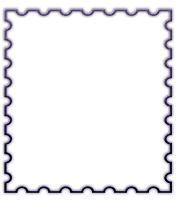Categorias :
▼
segunda-feira, 28 de fevereiro de 2011
• EFEEITO. INNOMINATE.
MATERIAL
- FIO DE LUZ
_http://i37.tinypic.com/1zxm6wn.png
TUTORIAL
--------------------------------------------------------------------------------------------------------------
O1. Abra o seu PhotoScape, clique em Editor e permaneça na ala Início.
O2. Abra uma foto e clique em:
- Filtro > Redução de Ruído (Apaga Visual) > Médio
- Brilho, cor > Sépia {Repita este processo 4 vezes}
- Filtro > Distorcer > Janela. Ajuste como no print abaixo:
_http://i33.tinypic.com/2zf36yp.jpg
O3. Mude para a ala Objeto, selecione a ferramenta "
Modo caixa arredondada" e ajuste como no print:
_http://i37.tinypic.com/15x46rc.jpg
Com tudo já ajustado, faça uma caixa em um dos espaços dividido pela janela. Clique na setinha: para selecionar a caixa, quando a caixa já estiver selecionada do lado esquerdo aparecerá um sinal de mais (+) no lado esquerdo da caixa, que serve para duplicar em um x (×) na lado direito da caixa que serve para excluir. Clique na sinal de mais (+) sete vezes, para obter sete caixas iguais.
O4. Coloque as sete caixas nos espaços dividdos pela janela, menos no espaço central do foto, deixe-o da maneira que está. Se achar preciso, você pode ajustar o tamanho da caixa para que ela cubra o espaço da janela.
O5. Ao terminar esta etapa, clique com o botão direito do mouse em uma das caixas já posicionadas, vá em Propriedades e mude a cor para uma de sua preferência, repita este processo com as outras caixas. Termido este processo clique em Foto+Objetos > Combine sua foto com objetos.
O6. Volte para a ala Início e clique em Filtro > Distorcer > Janela, deixe tudo com está e dê OK. Este processo irá cubrir as imperfeições deixadas pelas caixas.
O7. Volte para a ala Objeto, clique em Fotografia > Foto... e abra o fio de luz. Posicione-o no centro da foto e ajuste-o como quiser. Logo depois clique em Fotografia > Efeito, abra um brush chamado "effect012" e posicione-o na ponta do fio de luz.Termido clique em Foto+Objetos > Combine sua foto com objetos.
O8. Vá novamente para a ala Início, clique em Margem e ajuste como no print abaixo:
_http://i37.tinypic.com/245d3l0.jpg
Agora clique em Molduras:
_http://i34.tinypic.com/140989j.jpg
O9. Salve pronto!
-
RESULTADO:
----------------------------------------------------------------------------------
_https://blogger.googleusercontent.com/img/b/R29vZ2xl/AVvXsEhAWsyvZSmpDkXqx8ForM5SCqfjIYwmdOHSLsjxnpZ_wMacpLqCDkgCM2twRyNysozrKhyphenhyphenURXuzBLlPVGCod6dspq8iOKO0o8RtC8iUmvcfo7Zv152E7bSKxf63h2APtbpZmWj2kDbhySQ/s400/page.jpg
- FIO DE LUZ
_http://i37.tinypic.com/1zxm6wn.png
TUTORIAL
--------------------------------------------------------------------------------------------------------------
O1. Abra o seu PhotoScape, clique em Editor e permaneça na ala Início.
O2. Abra uma foto e clique em:
- Filtro > Redução de Ruído (Apaga Visual) > Médio
- Brilho, cor > Sépia {Repita este processo 4 vezes}
- Filtro > Distorcer > Janela. Ajuste como no print abaixo:
_http://i33.tinypic.com/2zf36yp.jpg
O3. Mude para a ala Objeto, selecione a ferramenta "
Modo caixa arredondada" e ajuste como no print:
_http://i37.tinypic.com/15x46rc.jpg
Com tudo já ajustado, faça uma caixa em um dos espaços dividido pela janela. Clique na setinha: para selecionar a caixa, quando a caixa já estiver selecionada do lado esquerdo aparecerá um sinal de mais (+) no lado esquerdo da caixa, que serve para duplicar em um x (×) na lado direito da caixa que serve para excluir. Clique na sinal de mais (+) sete vezes, para obter sete caixas iguais.
O4. Coloque as sete caixas nos espaços dividdos pela janela, menos no espaço central do foto, deixe-o da maneira que está. Se achar preciso, você pode ajustar o tamanho da caixa para que ela cubra o espaço da janela.
O5. Ao terminar esta etapa, clique com o botão direito do mouse em uma das caixas já posicionadas, vá em Propriedades e mude a cor para uma de sua preferência, repita este processo com as outras caixas. Termido este processo clique em Foto+Objetos > Combine sua foto com objetos.
O6. Volte para a ala Início e clique em Filtro > Distorcer > Janela, deixe tudo com está e dê OK. Este processo irá cubrir as imperfeições deixadas pelas caixas.
O7. Volte para a ala Objeto, clique em Fotografia > Foto... e abra o fio de luz. Posicione-o no centro da foto e ajuste-o como quiser. Logo depois clique em Fotografia > Efeito, abra um brush chamado "effect012" e posicione-o na ponta do fio de luz.Termido clique em Foto+Objetos > Combine sua foto com objetos.
O8. Vá novamente para a ala Início, clique em Margem e ajuste como no print abaixo:
_http://i37.tinypic.com/245d3l0.jpg
Agora clique em Molduras:
_http://i34.tinypic.com/140989j.jpg
O9. Salve pronto!
-
RESULTADO:
----------------------------------------------------------------------------------
_https://blogger.googleusercontent.com/img/b/R29vZ2xl/AVvXsEhAWsyvZSmpDkXqx8ForM5SCqfjIYwmdOHSLsjxnpZ_wMacpLqCDkgCM2twRyNysozrKhyphenhyphenURXuzBLlPVGCod6dspq8iOKO0o8RtC8iUmvcfo7Zv152E7bSKxf63h2APtbpZmWj2kDbhySQ/s400/page.jpg
Textura de Gelo .
MATERIAIS----------------------------------------------------------------------------------------------------------
×Textura de gelo:
http://img809.imageshack.us/img809/2816/x3z3fd.jpg
×Brushe:
http://img20.imageshack.us/img20/5858/materiaisphotoscape35.png
× PhotoScape 3.5
-----------------------------------------------------------------------------------------------------------
TUTORIAL:
× Abra o photoscape em editor, escolha a foto e vá em :
× Filtro> Redução de Ruido> alto.
× Auto Nivel> alto
× Afina>5
× Brilho,cor>melhorar o contraste> alto
× brilho,cor> dilatar
× avivar> baixo
× Contra a luz: (+/-) 50% padrão
× vá na ala objeto
× vá na na montanha com sol > foto e escolhaa a textura. coloque maior que a foto
× clique em foto + objetos> 2 opção
× coloque ela do lado da foto e cliqe na aba tools. clone stamp
× coloque uma bolinha em um e o outro na 2!
× entendemos melhor vendo o print:
× -http://img690.imageshack.us/img690/7206/catskhp.jpg
× e vá contornando o fundo
× depois é so cortar a foto, ir em objeto:
× fotografia(monatanha com sol)>foto e abra o brushe.
× vá enfeitando o fundo com o brushe, e outros que vc tiver (opcional)
× para ficar mais legal, coloque apenas uma vez o brushe!
× Créditos Tainara Regina, se pegar favor creditar. UP? Ameey esse efeito' meu melho efeito
------------------------------------------------------------------------------------------------------------
RESULTADO
-
http://img7.imageshack.us/img7/1362/parishiltonw18.jpg
×Textura de gelo:
http://img809.imageshack.us/img809/2816/x3z3fd.jpg
×Brushe:
http://img20.imageshack.us/img20/5858/materiaisphotoscape35.png
× PhotoScape 3.5
-----------------------------------------------------------------------------------------------------------
TUTORIAL:
× Abra o photoscape em editor, escolha a foto e vá em :
× Filtro> Redução de Ruido> alto.
× Auto Nivel> alto
× Afina>5
× Brilho,cor>melhorar o contraste> alto
× brilho,cor> dilatar
× avivar> baixo
× Contra a luz: (+/-) 50% padrão
× vá na ala objeto
× vá na na montanha com sol > foto e escolhaa a textura. coloque maior que a foto
× clique em foto + objetos> 2 opção
× coloque ela do lado da foto e cliqe na aba tools. clone stamp
× coloque uma bolinha em um e o outro na 2!
× entendemos melhor vendo o print:
× -http://img690.imageshack.us/img690/7206/catskhp.jpg
× e vá contornando o fundo
× depois é so cortar a foto, ir em objeto:
× fotografia(monatanha com sol)>foto e abra o brushe.
× vá enfeitando o fundo com o brushe, e outros que vc tiver (opcional)
× para ficar mais legal, coloque apenas uma vez o brushe!
× Créditos Tainara Regina, se pegar favor creditar. UP? Ameey esse efeito' meu melho efeito
------------------------------------------------------------------------------------------------------------
RESULTADO
-
http://img7.imageshack.us/img7/1362/parishiltonw18.jpg
•Efeito))) My purpose
TUTORIAL:
Filtro>>Redução de Ruido(Apagar visual)>>Alto
Filtro>>Efeito Filme>>Processo Cruzado >>Médio
Avivar>>Baixo
Brilho,Cor>>Escurecer>>Baixo
Brilho,Cor>>Corroer.
-----------------------------------
RESULTADO:
http://lh4.ggpht.com/_f1ma0YIM_3w/TLMk5FRo5lI/AAAAAAAAAY8/6XefLs84HqQ/s400/DSC-0000190.jpg
Créditos : Lucas Alexandre
Filtro>>Redução de Ruido(Apagar visual)>>Alto
Filtro>>Efeito Filme>>Processo Cruzado >>Médio
Avivar>>Baixo
Brilho,Cor>>Escurecer>>Baixo
Brilho,Cor>>Corroer.
-----------------------------------
RESULTADO:
http://lh4.ggpht.com/_f1ma0YIM_3w/TLMk5FRo5lI/AAAAAAAAAY8/6XefLs84HqQ/s400/DSC-0000190.jpg
Créditos : Lucas Alexandre
Efeito Alejandro .
TUTORIAL
--------------------------------------------------------------------------------------------------------------ㅤ
Clique em Auto Nível.
Filtro > Efeito Filme > Cinema > Alto
Filtro > Desfoque Inteligente (Apaga Visual) > 5.0
Filtro > Efeito Filme > Velvia > Baixo
Afina > 2..
RESULTADO
-------------------------------------------------------------------------------------------------------------
http://lh3.ggpht.com/_1kfcW33M5Y/S6PYu0IgiLI/AAAAAAAAAg4/YVnnMVAcnWM/ALEJANDRORESULTADO.png
--------------------------------------------------------------------------------------------------------------ㅤ
Clique em Auto Nível.
Filtro > Efeito Filme > Cinema > Alto
Filtro > Desfoque Inteligente (Apaga Visual) > 5.0
Filtro > Efeito Filme > Velvia > Baixo
Afina > 2..
RESULTADO
-------------------------------------------------------------------------------------------------------------
http://lh3.ggpht.com/_1kfcW33M5Y/S6PYu0IgiLI/AAAAAAAAAg4/YVnnMVAcnWM/ALEJANDRORESULTADO.png
Efeito leite .
- filtro - efeito filme - proceso cruzado - alto
- filtro - efeito filme - vélvia - médio
-brilho,cor-aprofundar - 18
-brilho - 6
-exposição - 1.40
-gamma brilho - 1.60
-brilho - 8
-contraste - (-1)
-filtro - efeito filme - agfa alto
-auto contraste
- filtro - redução de ruído (apaga visual) - médio
-------------------------------------------------------------------------------------------------------------
RESULTADO:-http://images.orkut.com/orkut/photos/OgAAAD-3fDNq-ZdJ_L5X7-UWQ3T1hFKBqnNDoUD3VxOLSuGXpIt2KyvQWIbRtLMCIms2hk1Uk13LNHz0kwUgBRrcRAsAm1T1UIeHCrUw7pepJaQH0HsEgVhMk-o6.jpg
- filtro - efeito filme - vélvia - médio
-brilho,cor-aprofundar - 18
-brilho - 6
-exposição - 1.40
-gamma brilho - 1.60
-brilho - 8
-contraste - (-1)
-filtro - efeito filme - agfa alto
-auto contraste
- filtro - redução de ruído (apaga visual) - médio
-------------------------------------------------------------------------------------------------------------
RESULTADO:-http://images.orkut.com/orkut/photos/OgAAAD-3fDNq-ZdJ_L5X7-UWQ3T1hFKBqnNDoUD3VxOLSuGXpIt2KyvQWIbRtLMCIms2hk1Uk13LNHz0kwUgBRrcRAsAm1T1UIeHCrUw7pepJaQH0HsEgVhMk-o6.jpg
• Efeito Dieckmann
RELEMBRANDO...
' Nenhum efeito se adequada em todas as fotos, e também nenhum efeito agrada a todos'
Tutorial:
- Redução de ruídos alto
- Agfa médio
- Abra a curva 'Dieckmann'
- Melhora o contraste baixo
- Estilo Atenuar - Deixe a cor em 175 e o nível em 71%
- Abra a textura.Bom, eu usei umas medidas, mas não é toda foto que vai ter a mesma.Então, ajuste como preferir;sugiro que deixe um pouco do enfeite para fora.
- Avivar baixo
- Clique em cima de Brilho,cor e coloque a saturação em 20 e dê OK.
- Coloque os pontos de luz onde preferir. Eu coloquei em baixo
- Vá na sua coleção de molduras, e escolha uma que se chama 'Dot 8', deixe em 50%
- Escreva o que quiser, e enfeite mais como quiser
- Está pronto!
- Espero que gostem
-----------------------------------------------------------------------------------------------
RESULTADO:
-
http://2.bp.blogspot.com/_4FUgSBqqDuw/TED2uTrmpJI/AAAAAAAAAC8/r3v3KKYHy0c/s320/Dieckamnn..jpg
' Nenhum efeito se adequada em todas as fotos, e também nenhum efeito agrada a todos'
Tutorial:
- Redução de ruídos alto
- Agfa médio
- Abra a curva 'Dieckmann'
- Melhora o contraste baixo
- Estilo Atenuar - Deixe a cor em 175 e o nível em 71%
- Abra a textura.Bom, eu usei umas medidas, mas não é toda foto que vai ter a mesma.Então, ajuste como preferir;sugiro que deixe um pouco do enfeite para fora.
- Avivar baixo
- Clique em cima de Brilho,cor e coloque a saturação em 20 e dê OK.
- Coloque os pontos de luz onde preferir. Eu coloquei em baixo
- Vá na sua coleção de molduras, e escolha uma que se chama 'Dot 8', deixe em 50%
- Escreva o que quiser, e enfeite mais como quiser
- Está pronto!
- Espero que gostem
-----------------------------------------------------------------------------------------------
RESULTADO:
-
http://2.bp.blogspot.com/_4FUgSBqqDuw/TED2uTrmpJI/AAAAAAAAAC8/r3v3KKYHy0c/s320/Dieckamnn..jpg
Efeito Gaga .
Obs: Estte efeittoo fikaa melhoour heeiin fottoos claraas!
x. Abra o PS
x. Selecione sua fotto
x. Filtro, redução de ruido, apaga visual, alto
x. Filtro, melhorar contraste, alto
x. Avivar, modo obscurecido, nível 47%, desfoque 8.0, contraste 100
x. Afina 5
x. Filtro, efeito filme, velvia, baixo
---------------------------------------------------------------------------------------
RESULTADO:
-http://2.bp.blogspot.com/_4FUgSBqqDuw/TEEA1iyoOFI/AAAAAAAAAD0/cGe4ooiclE/s320/%3D%5D.png
x. Abra o PS
x. Selecione sua fotto
x. Filtro, redução de ruido, apaga visual, alto
x. Filtro, melhorar contraste, alto
x. Avivar, modo obscurecido, nível 47%, desfoque 8.0, contraste 100
x. Afina 5
x. Filtro, efeito filme, velvia, baixo
---------------------------------------------------------------------------------------
RESULTADO:
-http://2.bp.blogspot.com/_4FUgSBqqDuw/TEEA1iyoOFI/AAAAAAAAAD0/cGe4ooiclE/s320/%3D%5D.png
Efeito Espelhos Opostos .
1° ETAPA
Abra o PS - Editor - Sua Foto (De Preferência de Corpo)
Troque o lado da sua foto * >< (assim)
Deixe a foto em preto e branco
Objeto - Montanha com Sol - Clique em Foto... Vc escolhe a foto que vc esta fazendo a montagem - Opacidade 164
Arraste a foto "Colorida" de forma a que ela se choque com a de preto e branco.
Agora vc salva a foto, dai vai aparecer : uma janela "Amplie sua Foto"
no cor de fundo de area expandida deixa preto e dÊ okey;(depois saia de sua foto e volte)
.
2° ETAPA
Clique na sua foto editada (vc vai dar efeitos as duas fotos pois antes só dava apenas á foto original)
Avivar - Baixo
Redução de Ruído - Baixo
Vinheta - #10
-----------------------------------------------------------------------------------------------------
RESULTADO:-http://3.bp.blogspot.com/_4FUgSBqqDuw/TEEFLDMT1nI/AAAAAAAAAEU/jKgYoEKhOAY/s320/f6g7d.jpg
Abra o PS - Editor - Sua Foto (De Preferência de Corpo)
Troque o lado da sua foto * >< (assim)
Deixe a foto em preto e branco
Objeto - Montanha com Sol - Clique em Foto... Vc escolhe a foto que vc esta fazendo a montagem - Opacidade 164
Arraste a foto "Colorida" de forma a que ela se choque com a de preto e branco.
Agora vc salva a foto, dai vai aparecer : uma janela "Amplie sua Foto"
no cor de fundo de area expandida deixa preto e dÊ okey;(depois saia de sua foto e volte)
.
2° ETAPA
Clique na sua foto editada (vc vai dar efeitos as duas fotos pois antes só dava apenas á foto original)
Avivar - Baixo
Redução de Ruído - Baixo
Vinheta - #10
-----------------------------------------------------------------------------------------------------
RESULTADO:-http://3.bp.blogspot.com/_4FUgSBqqDuw/TEEFLDMT1nI/AAAAAAAAAEU/jKgYoEKhOAY/s320/f6g7d.jpg
Efeito Fakee .
Selecione a sua foto
-Filtro, Agfa medio
-filtro, efeito filme alto
-Filtro ,efeito provia alto
-Avivar, modo obscurecido (nível 100%, Desfoque 8.0, contraste 100)
-Afina 13
-Filtro, redução de ruido (apaga visual, alto)
--------------------------------------------------------------------------------------
RESULTADO:-
http://3.bp.blogspot.com/_4FUgSBqqDuw/TEEFpCJbzTI/AAAAAAAAAEc/1_DnWWcSGhI/s320/2.jpg
-Filtro, Agfa medio
-filtro, efeito filme alto
-Filtro ,efeito provia alto
-Avivar, modo obscurecido (nível 100%, Desfoque 8.0, contraste 100)
-Afina 13
-Filtro, redução de ruido (apaga visual, alto)
--------------------------------------------------------------------------------------
RESULTADO:-
http://3.bp.blogspot.com/_4FUgSBqqDuw/TEEFpCJbzTI/AAAAAAAAAEc/1_DnWWcSGhI/s320/2.jpg
Efeito LM .
+ Antes que perguntem LM significa Leighton Meester. Rs
+ Abra a foto.
+ De preferência escolham uma foto com um tom mais escuro.
+ Filtro > Redução de ruído(Apaga visual) - Médio
+ Filtro > Desfoque inteligente(Apaga visual) - 4
+ Afina > 6
+ Brilho, cor > Brilho - Baixo
+ Avivar > Baixo
+ Alto nível > Intermediário(Padrão)
+ Brilho, cor > Escurecer - Baixo
+ Brilho, cor > Melhorar contraste - Baixo
+ Brilho, cor > Curva de luminância - Tente deixar igual, ou parecido com o print. Link:
http://img716.imageshack.us/i/57914328.png/
+ Filtro > Efeito filme - Efeito filme Ctrl + F [Vai aparecer uma janela; coloque em "Provia - Alto" e clique "Ok".
+ OPCIONAL: Bilho, cor > Escurecer - Alto
-------------------------------------------------------------------------------------------------
RESULTADO:-http://4.bp.blogspot.com/_4FUgSBqqDuw/TEEGi8nJ5xI/AAAAAAAAAEk/VV1AMsMzYdk/s320/ogaaalrmnk0khgo1zmtscb7.jpg
+ Abra a foto.
+ De preferência escolham uma foto com um tom mais escuro.
+ Filtro > Redução de ruído(Apaga visual) - Médio
+ Filtro > Desfoque inteligente(Apaga visual) - 4
+ Afina > 6
+ Brilho, cor > Brilho - Baixo
+ Avivar > Baixo
+ Alto nível > Intermediário(Padrão)
+ Brilho, cor > Escurecer - Baixo
+ Brilho, cor > Melhorar contraste - Baixo
+ Brilho, cor > Curva de luminância - Tente deixar igual, ou parecido com o print. Link:
http://img716.imageshack.us/i/57914328.png/
+ Filtro > Efeito filme - Efeito filme Ctrl + F [Vai aparecer uma janela; coloque em "Provia - Alto" e clique "Ok".
+ OPCIONAL: Bilho, cor > Escurecer - Alto
-------------------------------------------------------------------------------------------------
RESULTADO:-http://4.bp.blogspot.com/_4FUgSBqqDuw/TEEGi8nJ5xI/AAAAAAAAAEk/VV1AMsMzYdk/s320/ogaaalrmnk0khgo1zmtscb7.jpg
Efeito Noite
Filtro - Redução de Ruído - Alto
Brilho, Cor - Descolorir - -7
Brilho, Cor - Baçanço de Cor - ajuste
Brilho, Cor - Melhorar Contraste - Alto (2x)
Filtro - Vinheta - #1
---------------------------------------------------------------------------------------------
RESULTADO:
-
http://4.bp.blogspot.com/_4FUgSBqqDuw/TEEHGCCU6pI/AAAAAAAAAEs/eJkwadjA2eU/s320/24ymf80.jpg
Brilho, Cor - Descolorir - -7
Brilho, Cor - Baçanço de Cor - ajuste
Brilho, Cor - Melhorar Contraste - Alto (2x)
Filtro - Vinheta - #1
---------------------------------------------------------------------------------------------
RESULTADO:
-
http://4.bp.blogspot.com/_4FUgSBqqDuw/TEEHGCCU6pI/AAAAAAAAAEs/eJkwadjA2eU/s320/24ymf80.jpg
Efeito Smiley .
x Material:• Curva:
http://www.4shared.com/file/9T9MyWEc/Curva_01.html
-------------------------------------------------------------------------------------------------------------
Filtro.. efeito filme: agfa médio
Filtro.. efeito filme: provia baixo
Brilho, cor.. brilho: médio (tom cinza)
Auto Contraste.. intermediário (padrão)
Brilho, cor.. escurecer: mínimo (tom cinza)
Contra a Luz.. (+/-) 50% (padrão)
Filtro.. estilo atenuar: padrão
Auto Contraste.. baixo
Filtro.. efeio filme: agfa baixo
Brilho, cor.. Brilho: alto
Auto Contraste.. intermediário (Padrão)
Brilho, cor... curva de cor: abrir curva
(procure na pasta em que vc salvou a curva) OK.
Avivar.. baixo
--------------------------------------------------------------------------------------------------------------
RESULTADO:
http://images.orkut.com/orkut/photos/OgAAAGal0NfXRsaTck_qz6JcHIEHzfmv21CVX_o4DE3W-t0I_I2NA9VIfIzzjx8HAnHBNf77pfzmunisiw3bvU_6VUAm1T1UNQOPCoQcPNd1Dek6ed02BecYj2a.jpg
http://www.4shared.com/file/9T9MyWEc/Curva_01.html
-------------------------------------------------------------------------------------------------------------
Filtro.. efeito filme: agfa médio
Filtro.. efeito filme: provia baixo
Brilho, cor.. brilho: médio (tom cinza)
Auto Contraste.. intermediário (padrão)
Brilho, cor.. escurecer: mínimo (tom cinza)
Contra a Luz.. (+/-) 50% (padrão)
Filtro.. estilo atenuar: padrão
Auto Contraste.. baixo
Filtro.. efeio filme: agfa baixo
Brilho, cor.. Brilho: alto
Auto Contraste.. intermediário (Padrão)
Brilho, cor... curva de cor: abrir curva
(procure na pasta em que vc salvou a curva) OK.
Avivar.. baixo
--------------------------------------------------------------------------------------------------------------
RESULTADO:
http://images.orkut.com/orkut/photos/OgAAAGal0NfXRsaTck_qz6JcHIEHzfmv21CVX_o4DE3W-t0I_I2NA9VIfIzzjx8HAnHBNf77pfzmunisiw3bvU_6VUAm1T1UNQOPCoQcPNd1Dek6ed02BecYj2a.jpg
• Avril's
1º passo - Filtro; redução de ruido (ALTO)
ㅤㅤ
2º passo - Contra luz - (+/- 75)
ㅤㅤ
3º passo - Avivar - (intermediario - padrão)
ㅤㅤ
4º passo - Auto Contraste - alto
ㅤㅤ
5º passo - Brilho Cor; Melhorar contraste (Médio)
ㅤㅤ
6º passo - Brilho cor; Realce de Cor
ㅤㅤ
7º passo - Filtro; Efeito Filme - Velvia (Médio)
ㅤㅤ
2º passo - Contra luz - (+/- 75)
ㅤㅤ
3º passo - Avivar - (intermediario - padrão)
ㅤㅤ
4º passo - Auto Contraste - alto
ㅤㅤ
5º passo - Brilho Cor; Melhorar contraste (Médio)
ㅤㅤ
6º passo - Brilho cor; Realce de Cor
ㅤㅤ
7º passo - Filtro; Efeito Filme - Velvia (Médio)
HotScape.
O1. Abra o PhotoScape, clique em "Editor" e permaneça na ala "Início".
O2. Abra uma foto e clique em:
× Filtro > Redução de Ruído (Apaga Visual) > Alto
× Brilho, cor {Clique no centro do botão}. Ponha a "Exposição" em 1.40 e dê "OK".
× Brilho, cor > Melhora o Contraste > Baixo
× Brilho, cor > Aprofundar > Baixo
× Filtro > Efeito Filme > Processo Cruzado - Médio
O3. Pronto.
------------------------------------------------------------------------------
RESULTADO:
http://i49.tinypic.com/2nvqan7.p
O2. Abra uma foto e clique em:
× Filtro > Redução de Ruído (Apaga Visual) > Alto
× Brilho, cor {Clique no centro do botão}. Ponha a "Exposição" em 1.40 e dê "OK".
× Brilho, cor > Melhora o Contraste > Baixo
× Brilho, cor > Aprofundar > Baixo
× Filtro > Efeito Filme > Processo Cruzado - Médio
O3. Pronto.
------------------------------------------------------------------------------
RESULTADO:
http://i49.tinypic.com/2nvqan7.p
Perfect Girl .
Abra o PS
e Váá em editoor
FILTRO:Redução de ruido (APAGA VISUAL):ALTO
FILTRO:Efeito filme:baixo 2x
Afina:13
Brilho,cor :BRILHO ALTO
Brilho,cor :BRILHO BAIXO
-------------------------------------------------------------------------------------------------------------
Depoois váá heeim Objeto
e vá num quadrado com uma montanha e clika nelee
Depoiis Vá em FOTO...
E clicaa na foto do coração
e selecione o lugaar quee queer kee o coraçãão
Se naaum gostoou falee poois estamos akee pra melhoraar !
--------------------------------------------------------------------------------------------------------------
Resultado :
http://lh5.ggpht.com/_hVkjt68s9C4/S85DpLNeZpI/AAAAAAAAARI/mPSgxhxAnJ8/s400/MC.jpg
e Váá em editoor
FILTRO:Redução de ruido (APAGA VISUAL):ALTO
FILTRO:Efeito filme:baixo 2x
Afina:13
Brilho,cor :BRILHO ALTO
Brilho,cor :BRILHO BAIXO
-------------------------------------------------------------------------------------------------------------
Depoois váá heeim Objeto
e vá num quadrado com uma montanha e clika nelee
Depoiis Vá em FOTO...
E clicaa na foto do coração
e selecione o lugaar quee queer kee o coraçãão
Se naaum gostoou falee poois estamos akee pra melhoraar !
--------------------------------------------------------------------------------------------------------------
Resultado :
http://lh5.ggpht.com/_hVkjt68s9C4/S85DpLNeZpI/AAAAAAAAARI/mPSgxhxAnJ8/s400/MC.jpg
Efeito Luz .
Abra o PS, escolha a foto...
- Afina - 10
- Filto - Redução de ruído - Alto
- Filtro - Brilho de lente - Vai ficar assim:http://i44.tinypic.com/dyq60y.jpg
- Filtro - Efeito filme - Provia - alto
- Brilho, cor - COLORIR - vai ficar assim: http://i46.tinypic.com/x3bwhv.jpg
- Brilho, cor - Escurecer - Alto e depois Médio mais uma vez
- Avivar> Intermediario
Créditos: Gaabi
Meereçe UP ?
Antes e Depois> http://i44.tinypic.com/2093o09.jpg
- Afina - 10
- Filto - Redução de ruído - Alto
- Filtro - Brilho de lente - Vai ficar assim:http://i44.tinypic.com/dyq60y.jpg
- Filtro - Efeito filme - Provia - alto
- Brilho, cor - COLORIR - vai ficar assim: http://i46.tinypic.com/x3bwhv.jpg
- Brilho, cor - Escurecer - Alto e depois Médio mais uma vez
- Avivar> Intermediario
Créditos: Gaabi
Meereçe UP ?
Antes e Depois> http://i44.tinypic.com/2093o09.jpg
Efeito Lokendo .
Material: Textura →
http://i39.tinypic.com/2yypkyq.jpg
- Abra seu Ps → Escolha sua foto
- Brilho, cor → Brilho (médio tom cinza)
- Brilho,cor → Aprofundar (mínimo tom cinza 2 x)
- Filtro → Redução de Ruído (apaga visual) *(médio ou alto)* ESCOLHA SUA
- Afina → 9
- Brilho, cor → melhorar contraste → médio
- Vá para ala OBJETO → Vá em foto (montanha com sol em cima)→ Pegue a TEXTURA salvada
- Coloque na OPACIDADE 119 → Ajuste a TEXTURA na foto → Vá clique em "FOTO+OBJETO" e *COMBINE SUA FOTO COM OBJETOS* e dê Ok.
- Clique em → Contra luz 1 vez
- Brilho,cor → Brilho → baixo
- Aprofundar: médio
- Brilho,cor → Brilho → médio
- Filtro → Efeito filme → Velvia → baixo
RESULTADO:
http://i43.tinypic.com/beh79s.jpg
http://i39.tinypic.com/2yypkyq.jpg
- Abra seu Ps → Escolha sua foto
- Brilho, cor → Brilho (médio tom cinza)
- Brilho,cor → Aprofundar (mínimo tom cinza 2 x)
- Filtro → Redução de Ruído (apaga visual) *(médio ou alto)* ESCOLHA SUA
- Afina → 9
- Brilho, cor → melhorar contraste → médio
- Vá para ala OBJETO → Vá em foto (montanha com sol em cima)→ Pegue a TEXTURA salvada
- Coloque na OPACIDADE 119 → Ajuste a TEXTURA na foto → Vá clique em "FOTO+OBJETO" e *COMBINE SUA FOTO COM OBJETOS* e dê Ok.
- Clique em → Contra luz 1 vez
- Brilho,cor → Brilho → baixo
- Aprofundar: médio
- Brilho,cor → Brilho → médio
- Filtro → Efeito filme → Velvia → baixo
RESULTADO:
http://i43.tinypic.com/beh79s.jpg
Efeito Diva .
Filtro: Redução de Ruído> médio
Afina> 2
Mude para aba Objeto
Modo caixa> faça como o print>
http://images.orkut.com/orkut/photos/OgAAABHfIizFFGOXK6ASSqDg9xraA1b-fnc2eW2kKQOBlJaP9PjvjJ6FEbc1HOrrrwJMbK1IT_Rs2avWm0PhjOy3Z48Am1T1UG2pL82hHO4Z_Nlq-rqzauQKd7Xb.jpg
Selecione a foto inteira
Junte Foto+Objeto, e de Ok
Volte para aba Inicio
Filtro> regiã fora de foco> Aprofundar> •Tamanho: 0% // • Pluma: 0% > de Ok ( repita o processo 2 vezes)
Alto nível
Alto contraste> alto
Contra Luz> (+/-) 50 (padrão)
Molduras> Cor> • Branca // • Espessura: 2 // • Margem interior: 5 // • Redondo:9 // • Tipo traçado // • opacidade: no meio
Pronto
Resultado:
http://images.orkut.com/orkut/photos/OgAAAKtJklHOiIpNhOaFpCw48QLgwg5_hCj-svO9R615FrDGWiaLSZs6w8sHdGpBETl6Lyw1kUbmFfU8v0QD6MbO3RkAm1T1UAmMRdBwwGStvJ8n6Rr9dSnIVxFc.jpg
Afina> 2
Mude para aba Objeto
Modo caixa> faça como o print>
http://images.orkut.com/orkut/photos/OgAAABHfIizFFGOXK6ASSqDg9xraA1b-fnc2eW2kKQOBlJaP9PjvjJ6FEbc1HOrrrwJMbK1IT_Rs2avWm0PhjOy3Z48Am1T1UG2pL82hHO4Z_Nlq-rqzauQKd7Xb.jpg
Selecione a foto inteira
Junte Foto+Objeto, e de Ok
Volte para aba Inicio
Filtro> regiã fora de foco> Aprofundar> •Tamanho: 0% // • Pluma: 0% > de Ok ( repita o processo 2 vezes)
Alto nível
Alto contraste> alto
Contra Luz> (+/-) 50 (padrão)
Molduras> Cor> • Branca // • Espessura: 2 // • Margem interior: 5 // • Redondo:9 // • Tipo traçado // • opacidade: no meio
Pronto
Resultado:
http://images.orkut.com/orkut/photos/OgAAAKtJklHOiIpNhOaFpCw48QLgwg5_hCj-svO9R615FrDGWiaLSZs6w8sHdGpBETl6Lyw1kUbmFfU8v0QD6MbO3RkAm1T1UAmMRdBwwGStvJ8n6Rr9dSnIVxFc.jpg